Aktualisiert December 2025 : Beenden Sie diese Fehlermeldungen und beschleunigen Sie Ihr Computersystem mit unserem Optimierungstool. Laden Sie es über diesen Link hier herunter.
- Laden Sie das Reparaturprogramm hier herunter und installieren Sie es.
- Lassen Sie es Ihren Computer scannen.
- Das Tool wird dann Ihren Computer reparieren.
In diesem Beitrag werden wir sehen, wie man Microsoft Remote Desktop Assistant für Windows 10/8/7 herunterlädt, installiert und verwendet. Dieses Tool hilft Ihnen, Ihren PC für die Verwendung von Remote Desktop-Anwendungen von einem anderen Gerät aus für den Zugriff auf Ihren PC vorzubereiten.
Um Remote Desktop verwenden zu können, müssen Sie die Remotedesktopverbindung aktivieren und sicherstellen, dass Ihr PC nie auf Ruhezustand eingestellt ist. Das Tool erledigt das alles für Sie.
Microsoft Remote Desktop Assistant
Wir empfehlen die Verwendung dieses Tools bei verschiedenen PC-Problemen.
Dieses Tool behebt häufige Computerfehler, schützt Sie vor Dateiverlust, Malware, Hardwareausfällen und optimiert Ihren PC für maximale Leistung. Beheben Sie PC-Probleme schnell und verhindern Sie, dass andere mit dieser Software arbeiten:
- Download dieses PC-Reparatur-Tool .
- Klicken Sie auf Scan starten, um Windows-Probleme zu finden, die PC-Probleme verursachen könnten.
- Klicken Sie auf Alle reparieren, um alle Probleme zu beheben.
Nachdem Sie den Microsoft Remote Desktop Assistant heruntergeladen haben, führen Sie ihn aus, um ihn zu installieren. Sie werden zunächst den folgenden Bildschirm sehen, in dem Sie aufgefordert werden, die Bedingungen zu akzeptieren.
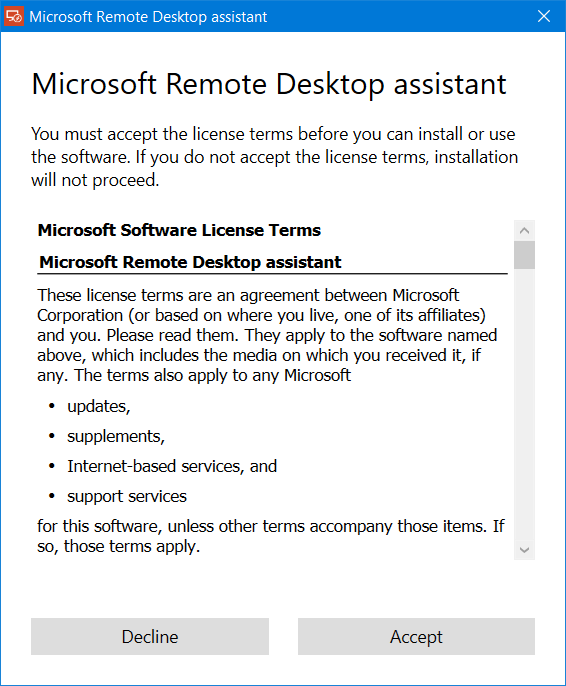
Wenn Sie auf Akzeptieren klicken, wird ein Willkommensbildschirm angezeigt, nach dem Sie den folgenden Bildschirm sehen.
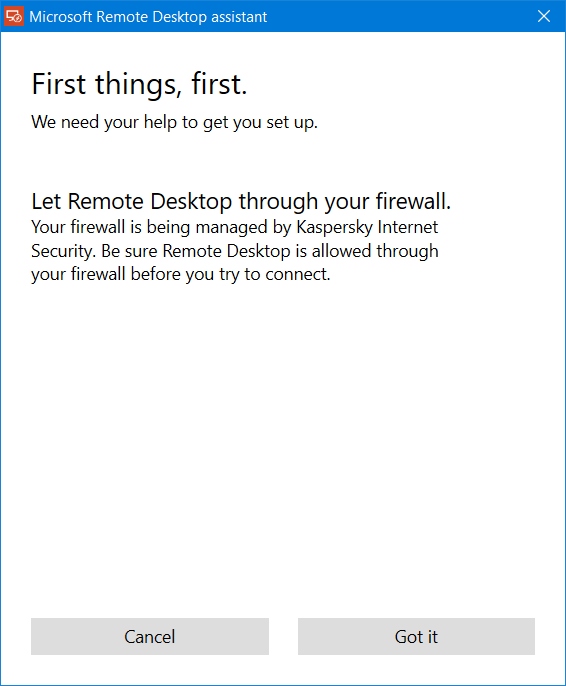
Du musst nichts mit ihr machen. Klicken Sie einfach auf Got it und Sie sehen den folgenden Bildschirm 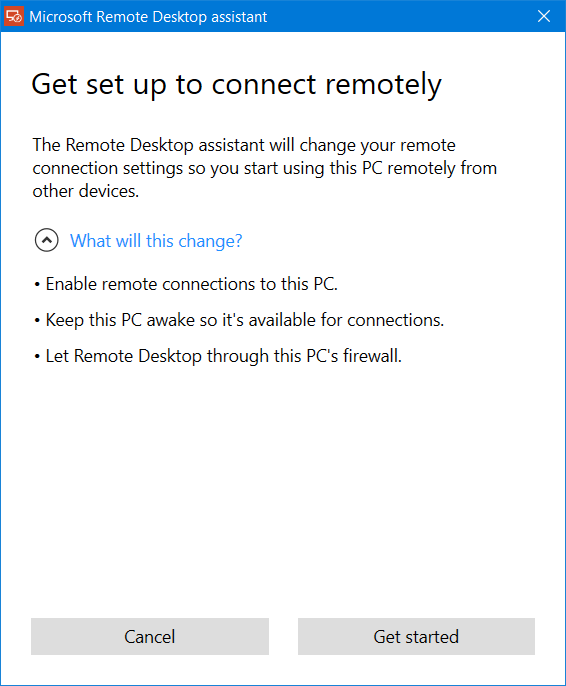 Sie werden über die Änderungen informiert, die das Microsoft Remote Desktop Assistant Tool an Ihrem Computer vornehmen wird. Das wird es:
Sie werden über die Änderungen informiert, die das Microsoft Remote Desktop Assistant Tool an Ihrem Computer vornehmen wird. Das wird es:
- Fernverbindungen zu Ihrem PC aktivieren
- Halten Sie Ihren PC wach, damit er für die Verbindungen zur Verfügung steht
- Ändern Sie Ihre Firewall-Regeln, um Remote Desktop durchzulassen.
.
Wenn Sie auf Get started klicken, wird der Prozess eingeleitet, und sobald er abgeschlossen ist, sehen Sie die folgende Meldung.
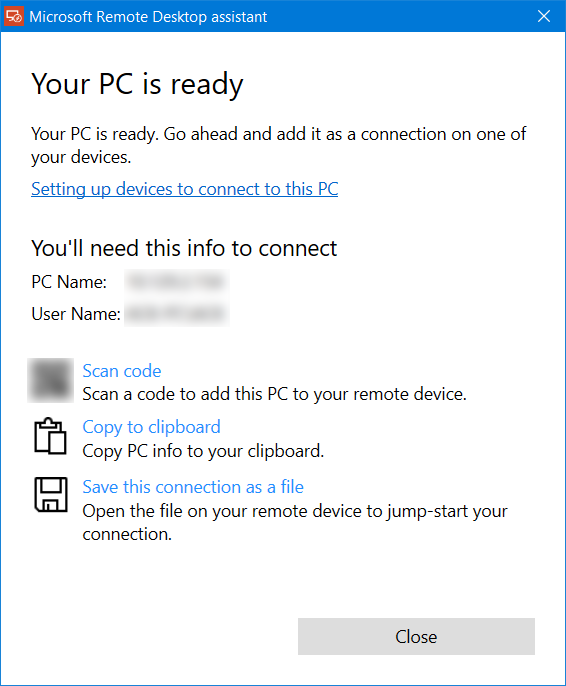
Für die Verbindung über Remote Desktop benötigen Sie nun Ihren PC-Namen sowie den dort genannten Benutzernamen. Sie haben drei Möglichkeiten, diese Informationen zu speichern:
Kopieren Sie die Informationen in Ihre Zwischenablage, so dass Sie sie in einem Texteditor speichern können
.
- Scannen Sie den QR-Code
- Speichern Sie die Verbindung als Datei.
- Wählen Sie Ihre Option, um weiterzumachen.
.
Nach Abschluss der Konfiguration ist Ihr PC nun bereit, Remote Desktop-Anwendungen von einem anderen Gerät aus zu verwenden, um auf Ihren PC zuzugreifen.
Sie können den Microsoft Remote Desktop Assistant von Microsoft herunterladen.
Sie können dann Microsoft Remote Desktop Client verwenden, um sich mit einem Remote-PC zu verbinden und Zugriff auf alle Anwendungen, Dateien und Netzwerkressourcen zu haben. Wir haben bereits einen Blick auf die Microsoft Remote Desktop App für die Windows-Plattform geworfen. Wenn Sie ein anderes Betriebssystem verwenden, können Sie die Microsoft Remote Desktop Clients von hier herunterladen: Android | Mac.
Jetzt lesen:
- Einrichten und Verwenden der Windows Remote Assistance unter Windows.
- So erstellen Sie eine Verknüpfung für die Remotedesktopverbindung.
EMPFOHLEN: Klicken Sie hier, um Windows-Fehler zu beheben und die Systemleistung zu optimieren
